win7如何看显卡 win7怎么查看显卡驱动
更新时间:2023-10-01 17:07:07作者:jiang
win7如何看显卡,在使用Win7操作系统时,我们常常需要了解自己电脑的显卡信息,尤其是显卡驱动的情况,显卡作为电脑中重要的硬件设备之一,对于电脑的性能和图像质量起着至关重要的作用。对于Win7用户来说,如何查看自己的显卡信息以及显卡驱动的情况呢?下面我们将详细介绍Win7下如何看显卡以及查看显卡驱动的方法。
具体方法:
1.在电脑桌面空白地方鼠标右键,在弹出菜单列表里选择(屏幕分辨率)。
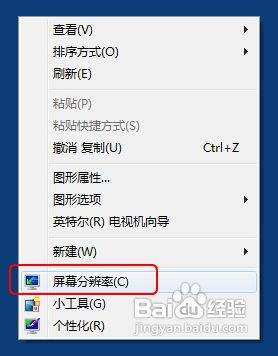
2.进入屏幕分辨率界面框,在这里面点击(高级设置)。
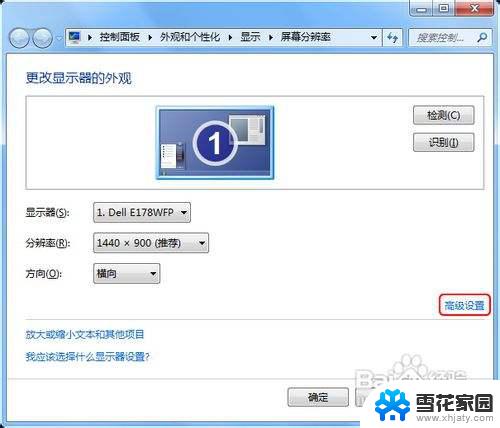
3.此时就进入显卡属性框,至此适配器栏下我们就看到显卡详细的信息。

4. 点击最上方的显卡项,在这里面点击(图形属性)。在里面可以对显卡进行详细设置。

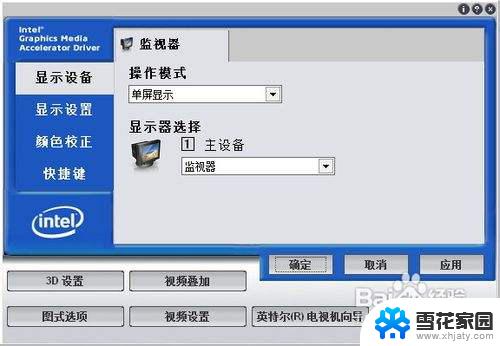
5.另外我们也可以借助其他软件来查看显卡详细的信息,例如优化大师、超级兔子、鲁大师等软件。这些软件查看的信息更加详细。
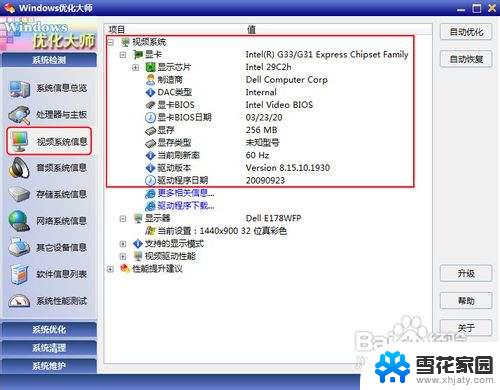
以上就是Windows 7如何查看显卡的全部内容,如果你遇到了这种情况,那么你可以按照小编的步骤进行解决,非常简单快速,一步到位。
win7如何看显卡 win7怎么查看显卡驱动相关教程
-
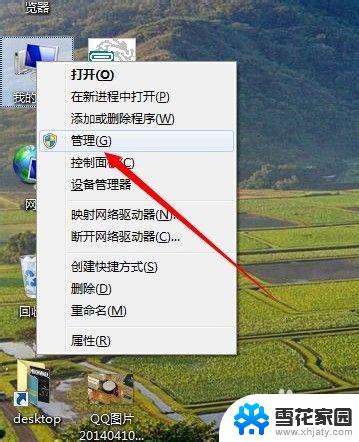 windows7的网卡怎么查 win7系统如何查看有线网卡型号
windows7的网卡怎么查 win7系统如何查看有线网卡型号2023-09-10
-
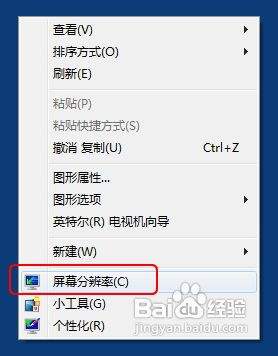 怎么查电脑显卡win7 win7显卡性能测试
怎么查电脑显卡win7 win7显卡性能测试2024-08-10
-
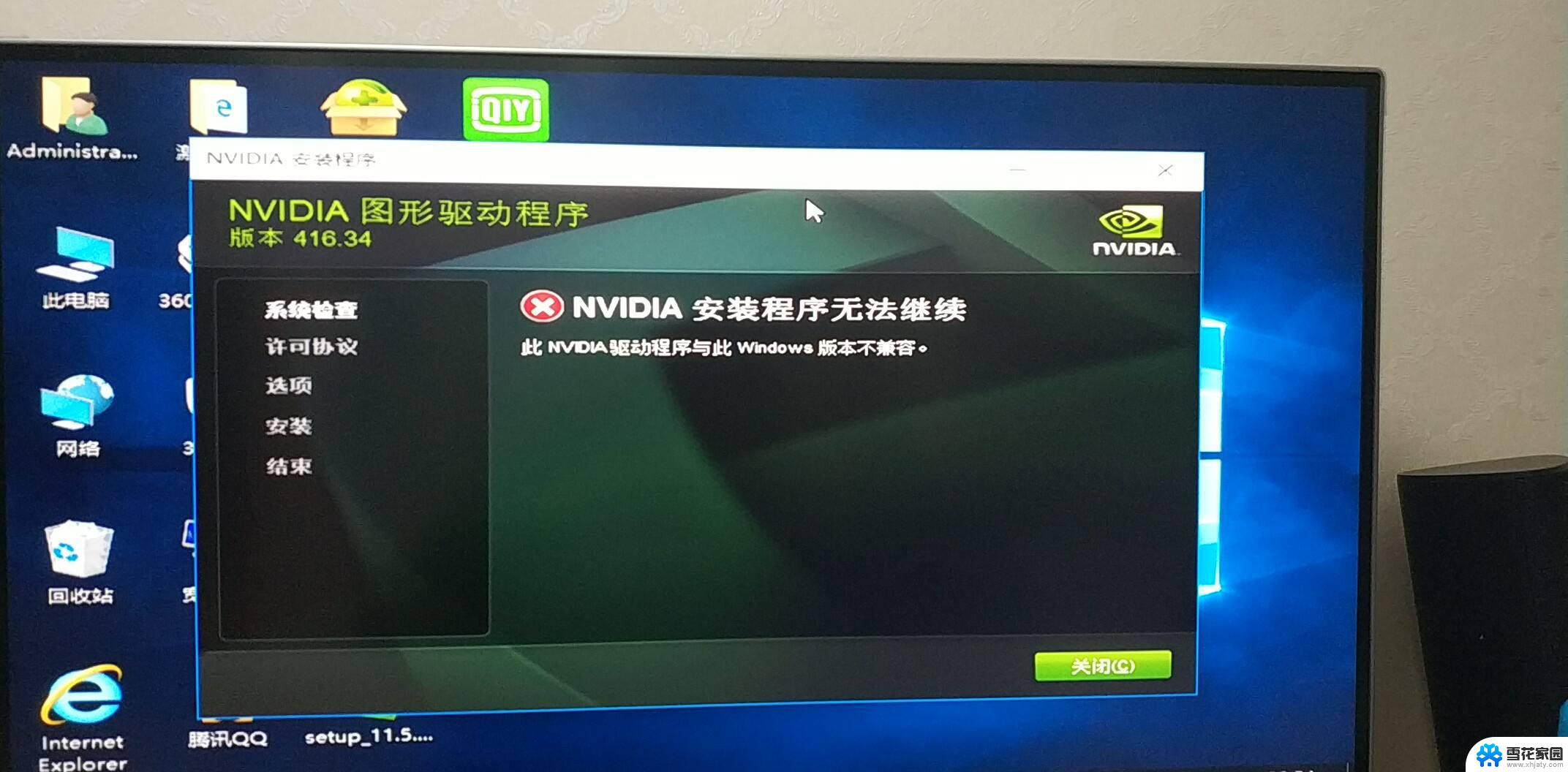 win7没显卡驱动 win7电脑找不到nvidia控制面板怎么办
win7没显卡驱动 win7电脑找不到nvidia控制面板怎么办2024-08-13
-
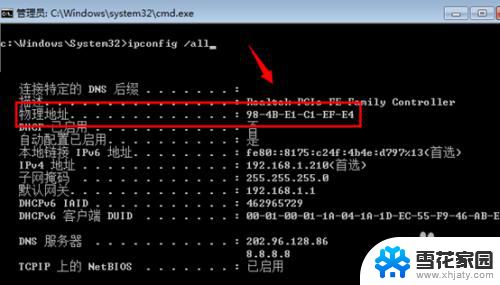 winipcfg查询网卡物理地址 如何在win7上查看网卡的物理地址
winipcfg查询网卡物理地址 如何在win7上查看网卡的物理地址2024-01-17
- win7无线网络在哪里 Win7如何查看网卡信息
- win7 无线网卡驱动 win7/8 32位无线网卡驱动
- win7怎么查看配置参数 win7如何查看电脑设备信息
- win7查看隐藏的文件夹的方法 Win7如何显示隐藏文件
- win7 查看文件扩展名 如何在Win7上显示文件的扩展名
- 台式电脑配置在哪查看win7 Win7系统如何查看电脑硬件配置
- win7如何手机投屏 手机投屏到win7电脑
- windows7关闭防火墙怎么关 Win7防火墙关闭步骤
- win7的ip地址怎么查 Win7系统如何查看IP地址
- win7怎么重新激活系统 win7系统激活工具
- 怎么看win7是多少位 win7怎么查看系统的位数
- windows7修改时间 Windows电脑时间设置方法
win7系统教程推荐
- 1 win7怎么重新激活系统 win7系统激活工具
- 2 怎么看win7是多少位 win7怎么查看系统的位数
- 3 windows8开始菜单改成win 7 Win8系统开始菜单设置成win7样式的方法
- 4 windows7无法连接到网络 Win7网络连接无法访问Internet解决方法
- 5 win7电脑如何手机投屏 在win7电脑上设置投射屏幕
- 6 0xc0000225按f8进不了win7 Win7系统开机按F8无法进入安全模式解决方法
- 7 win7系统密码忘了怎么解除 忘记win7开机密码怎么办
- 8 win7设置定时休眠 win7休眠设置失败
- 9 win7关机变重启 Win7系统下电脑关机后总是重启怎么办
- 10 台式机怎么恢复出厂设置win7 Win7系统恢复出厂设置详细教程